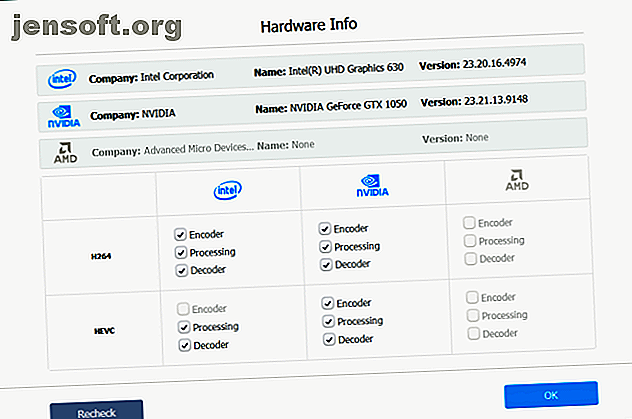
VideoProc: Το πιο εύκολο εργαλείο επεξεργασίας 4K με επιτάχυνση GPU
Αυτή η δημοσίευση έγινε δυνατή από την Digiarty μέσω αποζημίωσης. Το πραγματικό περιεχόμενο και οι απόψεις είναι οι μοναδικές απόψεις του συγγραφέα, ο οποίος διατηρεί την συντακτική ανεξαρτησία, ακόμη και όταν χορηγείται μια θέση. Για περισσότερες λεπτομέρειες, διαβάστε την αποποίηση ευθυνών μας.
Η προσθήκη εγγραφής βίντεο 4K σε smartphones σημαίνει ότι μπορείτε να τραβάτε βίντεο υψηλής ποιότητας χωρίς να ξοδεύετε χρήματα σε δαπανηρές κάμερες. Το βίντεο 4K είναι όμορφο, αλλά καταναλώνει πολύ χώρο αποθήκευσης. Επίσης, η έλλειψη ενός απλού επεξεργαστή βίντεο είναι ένας λόγος πολλών συνεχών λήψεων σε 1080p.
Το VideoProc είναι ένα πλούσιο σε λειτουργίες αλλά απλό στη χρήση λογισμικό επεξεργασίας βίντεο για τη μετατροπή, επεξεργασία και επεξεργασία βίντεο 4K. Σας επιτρέπει να ψηφιοποιήσετε DVD σε οποιαδήποτε μορφή βίντεο και ακόμη και να καταγράψετε βίντεο από την οθόνη ή την κάμερα. Ας δούμε το VideoProc και τις δυνατότητες που προσφέρει για να κάνει την επεξεργασία 4K βίντεο απλή και αποτελεσματική.
Τι κάνει το VideoProc μοναδικό
Η επεξεργασία βίντεο περιλαμβάνει πολλή επεξεργασία υπολογιστικών εικονοστοιχείων για την εφαρμογή προσαρμογών, διορθώσεων, συμπίεσης και παρόμοιων λειτουργιών επεξεργασίας. Στα 4K, κάθε εφαρμογή επεξεργασίας πρέπει να υπολογίζει επιμέρους πλαίσια δεδομένων σε υψηλή ανάλυση. Αυτό αυξάνει το χρόνο απόδοσης του αρχείου και φορτίζει τη CPU και αφήνει τη RAM λιγότερο διαθέσιμη για άλλες εφαρμογές.
Το VideoProc χρησιμοποιεί επιτάχυνση υλικού επιπέδου 3 για να διαχειριστεί το μέγεθος και την ποιότητα των βίντεο 4K. Χρησιμοποιώντας τη δύναμη της GPU σας, μπορεί να επεξεργαστεί βίντεο 4K πιο γρήγορα και αποτελεσματικότερα. Μειώνει επίσης το φορτίο της CPU και αποτρέπει οποιαδήποτε ζημιά στα εξαρτήματα λόγω υπερθέρμανσης.
Μπορείτε να συνεχίσετε να εργάζεστε ενώ η επεξεργασία γίνεται στο παρασκήνιο. Το VideoProc έχει συγκεκριμένες ρυθμίσεις για τις κάμερες GoPro για τη βελτίωση της ποιότητας του βίντεο GoPro. Λειτουργεί σε υπολογιστές με τις παρακάτω ελάχιστες προδιαγραφές:
- OS: Windows 7 ή νεότερη έκδοση. macOS 10.6 ή νεότερη έκδοση
- Intel CPU: 2η γενιά Intel Core Sandy Bridge. Η κρυπτογράφηση HEVC απαιτεί 6η γενιά Intel Core Skylake.
- Nvidia: βασισμένο στο Kepler GeForce GT 630 ή νεότερο. Η κρυπτογράφηση HEVC απαιτεί Maxwell GeForce GTX 960/950.
- AMD: σειρά Radeon HD 7700. Η κρυπτογράφηση HEVC απαιτεί HD 7790 ή νεότερη έκδοση.
Επεξεργασία βίντεο 4K με το VideoProc
Μόλις εγκαταστήσετε την εφαρμογή, θα σαρώσει το σύστημά σας για να ελέγξετε την υποστήριξη της επιτάχυνσης υλικού και να συγκρίνετε την GPU. Το VideoProc θα προβάλλει τα εγκατεστημένα GPU στον υπολογιστή σας και θα ελέγχει την ικανότητα του αποκωδικοποιητή και του κωδικοποιητή που παρέχει πλήρως επιταχυνόμενη αποκωδικοποίηση και κωδικοποίηση βίντεο με βάση το υλικό.
Για να ελέγξετε ξανά το υλικό σας, κάντε κλικ στο κουμπί Επιλογές κοντά στην Μηχανή επιτάχυνσης υλικού .

Κόψτε και Περικοπή
Κάντε κλικ στο στοιχείο + Video για να προσθέσετε ένα ή περισσότερα αρχεία βίντεο. Στη συνέχεια, στη γραμμή εργαλείων επεξεργασίας, κάντε κλικ στην επιλογή Αποκοπή .

Σύρετε το πράσινο κουμπί σε ένα ή και στα δύο άκρα για να ρυθμίσετε την ώρα έναρξης και λήξης. Κάντε κλικ στο κουμπί πορτοκαλί κοπής στα δεξιά και, στη συνέχεια, επιλέξτε το κουμπί Επεξεργασία για να ρυθμίσετε με ακρίβεια τις χρονικές θέσεις. Επιλέξτε Τέλος μόλις είστε ικανοποιημένοι.

Για να περικόψετε το βίντεο, επιλέξτε την επιλογή Ενεργοποίηση περικοπής . Σύρετε τις διακεκομμένες γραμμές για να επιλέξετε μια νέα περιοχή και να αφαιρέσετε ανεπιθύμητες περιοχές του πλαισίου βίντεο. Για βοήθεια, επιλέξτε το κουμπί Προεπιλογή και επιλέξτε μια επιλογή από το αναπτυσσόμενο μενού για να ρυθμίσετε την αναλογία διαστάσεων. Κάντε κλικ στο κουμπί Τέλος για να αποθηκεύσετε τις αλλαγές σας.

Διαχωρίστε και συγχώνευση βίντεο
Κάντε κλικ στην επιλογή Εργαλειοθήκη στο κάτω μέρος και κάντε διπλό κλικ στο κουμπί Διαίρεση για να ανοίξετε τον πίνακα ελέγχου.

Από προεπιλογή, το VideoProc θα διαιρέσει το βίντεο σε δέκα τμήματα. Εάν είναι απαραίτητο, αλλάξτε τον αριθμό των τμημάτων και τον χρόνο που θα πρέπει να περιέχει κάθε τμήμα και στη συνέχεια κάντε κλικ στο κουμπί Τέλος για να αποθηκεύσετε τις αλλαγές σας.

Για να συγχωνεύσετε τα βίντεο, φορτώστε όλα τα αρχεία βίντεο από τον υπολογιστή σας. Επιλέξτε μια μορφή εξόδου στόχου και, στη συνέχεια, επιλέξτε Συγχώνευση στο κύριο περιβάλλον χρήστη. Κάντε κλικ στην επιλογή Εκτέλεση για να συγχωνεύσετε όλα τα βίντεο κλιπ σε ένα αρχείο.

Σταθεροποιήστε και Denoise
Τις περισσότερες φορές, όταν χρησιμοποιείτε ένα GoPro, τραβάτε κινούμενα βίντεο, όπως αθλητικά. Αυτά τα βίντεο είναι πιο πιθανό να τρέμουν και να τινάξουν. Αλλά με το VideoProc, μπορείτε να αφαιρέσετε την shakiness σε βίντεο GoPro 4K και παρόμοιο περιεχόμενο.
Κάντε κλικ στην καρτέλα Εργαλειοθήκη και κάντε διπλό κλικ στο κουμπί Deshake για να ξεκινήσετε τα στοιχεία σταθεροποίησης βίντεο. Μετακινήστε τα ρυθμιστικά για να προσαρμόσετε τη φρεσκάδα, την ακρίβεια, το μέγεθος βήματος και την ελάχιστη αντίθεση.

Ομοίως, η επιλογή Denoise σάς επιτρέπει να μειώσετε τους ανεπιθύμητους ήχους όπως ο θόρυβος του ανέμου για να βελτιστοποιήσετε τον ήχο. Κάντε κλικ στην καρτέλα Εργαλειοθήκη και κάντε διπλό κλικ στο κουμπί Denoise για να αποκτήσετε πρόσβαση στα στοιχεία ελέγχου. Μετακινήστε τους πράσινους δρομείς από τις δύο πλευρές για να κόψετε το τμήμα. Τυποποιήστε τις τιμές στο Low Pass και στο High Pass για να μειώσετε το θόρυβο.

Μετατρέψτε τα βίντεο με το VideoProc
Για να ξεκινήσετε τη μετατροπή, εισαγάγετε το αρχείο βίντεο από τον υπολογιστή σας. Στη συνέχεια, κάντε κλικ στην καρτέλα Βίντεο στο κάτω μέρος της διασύνδεσης. Κοντά στην επιλογή Μορφή στόχου, θα δείτε πολλές μορφές βίντεο. Επιλέξτε το επιθυμητό για τη μορφή εξόδου.

Εάν υπάρχει η μορφή που χρειάζεστε δεν εμφανίζεται εδώ, κάντε κλικ στο πλήκτρο Plus στο τέλος για να ξεκινήσετε ένα νέο παράθυρο προφίλ. Εδώ μπορείτε να προσαρμόσετε ένα προφίλ με τις ακόλουθες επιλογές:
- Γενικό προφίλ: Μετατροπή βίντεο σε MPEG4, H.264, HEVC, WebM και πολλά άλλα. Σε κάθε μορφή, έχετε την επιλογή να επιλέξετε από χαμηλή σε υψηλή ποιότητα.
- Προφίλ βίντεο στο Web: Κάντε το βίντεο συμβατό με το YouTube, το Vimeo, το Facebook και άλλους ιστότοπους κοινής χρήσης βίντεο.
- Προφίλ DVD: Αλλάξτε τη μορφή σε NTSC / PAL VOB για μεταγενέστερη εγγραφή DVD.

Μόλις προσθέσετε το προφίλ, κάντε κλικ στο κουμπί Αναζήτηση για να ορίσετε ένα νέο φάκελο προορισμού. Στη συνέχεια, επιλέξτε Εκτέλεση για να ξεκινήσετε την εκ νέου κωδικοποίηση. Η μετατροπή (συμπεριλαμβανομένης της μετατροπής DVD) στο VideoProc επιταχύνεται από το υλικό, ώστε να μπορεί να επωφεληθεί από την κάρτα γραφικών του υπολογιστή σας.
Μετατροπή DVDs με το VideoProc
Το VideoProc κάνει επίσης εύκολη την μετατροπή DVD, ακόμη και για δίσκους με προηγμένες δυνατότητες προστασίας. Θα διαπιστώσετε ότι λειτουργεί ακόμη και για DVD με τη μορφή προστασίας τίτλων 99 τίτλων. Χρησιμοποιήστε το για να μετατρέψετε DVDs από τις αγαπημένες σας τηλεοπτικές σειρές ή DVDs workout.
Για να ξεκινήσετε τη διαδικασία μετατροπής, τοποθετήστε ένα DVD στη μονάδα οπτικού δίσκου του υπολογιστή σας. Εκκινήστε το VideoProc και κάντε κλικ στο DVD στην κύρια διασύνδεση.

Κάντε κλικ στο κουμπί DVD δίσκου και θα εμφανιστεί ένα παράθυρο που σας ζητά να επιλέξετε το DVD προέλευσης. Ο μετατροπέας DVD θα ελέγξει αυτόματα τον σωστό τίτλο και σειρά. Επιλέξτε ή καταργήστε την επιλογή του τίτλου όπως απαιτείται.

Στη συνέχεια, κάντε κλικ στην καρτέλα Βίντεο για να επιλέξετε τη μορφή εξόδου που προτιμάτε. Αν δεν βλέπετε μορφές, κάντε κλικ στο πλήκτρο Plus στη μορφή " Στόχος στόχου " για να ξεκινήσετε το παράθυρο Προφίλ όπως αναφέρθηκε παραπάνω. Τώρα επιλέξτε το φάκελο εξόδου και κάντε κλικ στην επιλογή Εκτέλεση .
Σημειώστε ότι στις δοκιμές μας, αυτή η λειτουργία δεν λειτούργησε σωστά κάθε φορά που την δοκιμάσαμε.
Γιατί να χρησιμοποιήσετε το VideoProc;
Η τεχνολογία παραγωγής βίντεο HD Ultra 4K είναι αναμφισβήτητα συναρπαστική. Καθώς η τεχνολογία βίντεο συνεχίζει να βελτιώνεται, υπάρχουν αρκετοί παράγοντες που πρέπει να εξεταστούν. Το εργαλείο που χρησιμοποιείτε για την επεξεργασία βίντεο 4K είναι ένας βασικός παράγοντας, επειδή μπορεί να κάνει ή να σπάσει τις ανάγκες παραγωγής βίντεο και τη ροή εργασίας.
Εδώ είναι μερικοί λόγοι VideoProc είναι μια εξαιρετική επιλογή για ένα επεξεργαστή βίντεο 4K:
Κόστος
Τα Adobe Premiere Pro CC και Final Cut Pro X είναι ισχυρά εργαλεία. ενώ είναι δαπανηρές, πληρούν τις ανάγκες των επαγγελματιών. Εάν είστε νέοι στην επεξεργασία βίντεο ή δημιουργείτε βίντεο ως πλαϊνά έργα, οι απλούστεροι και πιο εύχρηστοι επεξεργαστές βίντεο είναι μια καλύτερη επιλογή.
Το VideoProc προσφέρει ένα πλήρες πρόγραμμα επεξεργασίας βίντεο 4K για μόνο $ 30 το χρόνο ή μια άδεια χρήσης για $ 43 (και για έναν υπολογιστή ή Mac). Θα λάβετε επίσης τακτικές ενημερώσεις και τεχνική υποστήριξη.
Εμπειρία χρήστη
Το VideoProc έχει ένα καθαρό και μινιμαλιστικό περιβάλλον εργασίας χρήστη. Με τη χρήση απαλών τόνων και σαφή διάκριση μεταξύ των στοιχείων μενού, μπορείτε να ξεκινήσετε χωρίς καμπύλη μάθησης. Απλά αλλάξτε τον φάκελο εξόδου και εξερευνήστε τις επιλογές.
Δυστυχώς, δεν υπάρχουν επιλογές για να προσαρμόσετε το χρώμα διεπαφής ή τον τύπο και το μέγεθος της γραμματοσειράς. Ορισμένα στοιχεία μενού είναι επίσης δύσκολο να ανακαλυφθούν. Στη δοκιμή μας, ορισμένες από αυτές τις επιλογές έγιναν εμφανείς μόνο μετά την επεξεργασία μερικών βίντεο. Μόλις εξοικειωθείτε με τη διεπαφή, όμως, αυτό θα γίνει πολύ πιο απλό.
Υποστήριξη κωδικοποιητή
Το VideoProc προσφέρει περισσότερες από δώδεκα προκαθορισμένες μορφές εξαγωγής. Οι ενσωματωμένες προεπιλογές του κάνουν την επεξεργασία βίντεο απλούστερη για άτομα που δεν καταλαβαίνουν τις τεχνικές λεπτομέρειες. Το τέχνασμα είναι να επιλέξετε έναν κωδικοποιητή που μειώνει το μέγεθος του αρχείου χωρίς να μειώνει την ποιότητα.
Θα βρείτε όλους τους τύπους τύπων κοντέινερ, συμπεριλαμβανομένων των MP4, MKV, AVI, WebM και πολλά άλλα. Οι κωδικοποιητές βίντεο περιλαμβάνουν H.264, HEVC και VP8. Οι επιλογές κωδικοποίησης ήχου περιλαμβάνουν τα αρχεία MP3, AAC, PCM, FLAC και OGG.
Βέλτιστο μέγεθος αρχείου και ποιότητα
Σε περιορισμένες δοκιμές με βίντεο 1080p (κωδικοποιητή H.264 και μορφή αρχείου MP4) και μέγεθος αρχείου 11GB, το VideoProc μπόρεσε να το συμπιέσει σε 2, 78GB χωρίς απώλεια ποιότητας. Με ένα βίντεο 4K (κωδικοποιητή VP9 και μορφή αρχείου MKV) μεγέθους 694MB, ήταν σε θέση να το συμπιέσει σε 274MB.
Επαναλάβαμε αυτόν τον έλεγχο με πολλά άλλα βίντεο 4K. Το μέγεθος του αρχείου μειώθηκε σημαντικά σε κάθε περίπτωση και η ποιότητα ήταν ίδια.
Όλα-σε-ένα λογισμικό επεξεργασίας βίντεο
Η επεξεργασία βίντεο 4K είναι μια εντατική και χρονοβόρα διαδικασία. Οι επεξεργαστές βίντεο θα πρέπει να μπορούν να αναπαράγουν το περιεχόμενο και να επεξεργάζονται όσο το δυνατόν ομαλότερα. Εάν απλά αρχίζετε και αναζητάτε έναν απλό επεξεργαστή βίντεο 4K, τότε το VideoProc θα πρέπει να είναι η πρώτη σας επιλογή.
Βελτιώνει την επεξεργασία βίντεο με διαισθητικά ενσωματωμένα εργαλεία, χρησιμοποιεί επιτάχυνση GPU για ταχύτερη μετατροπή και προστατεύει τα βασικά συστατικά του υπολογιστή σας. Μπορείτε να κατεβάσετε τη δωρεάν δοκιμή για να δείτε αν είναι κατάλληλη για εσάς. Αν σας αρέσει, αγοράστε μια άδεια και μπορείτε να εκπληρώσετε τις ανάγκες σας για επεξεργασία βίντεο οποιαδήποτε στιγμή.
Εξερευνήστε περισσότερα σχετικά με: 4K, Εργαλείο CD-DVD, Επεξεργασία βίντεο, Επεξεργαστής βίντεο.

